Χρειάζεται να δημιουργήσετε αντίγραφα ασφαλείας των ηλεκτρονικών μηνυμάτων Εξετάστε το ενδεχόμενο να παραλείψετε τα περίπλοκα εργαλεία δημιουργίας αντιγράφων ασφαλείας GUI και να μεταβείτε με το IMAP Grab.
SPOILER ALERT: Μετακινηθείτε προς τα κάτω και παρακολουθήστε το εκπαιδευτικό βίντεο στο τέλος αυτού του άρθρου.
Ελέγξτε την έκδοση Python
Το IMAP Grab είναι ένα σενάριο Python διαθέσιμο στο Githubπου επιτρέπει στους χρήστες να "αρπάξουν" άμεσα το IMAP για να το αρχειοθετήσουν αργότερα. Για να χρησιμοποιήσετε αυτό το σενάριο, θα χρειαστεί να εγκαταστήσετε Python 2.3.3 ή νεότερη έκδοση. Για να δείτε αν έχετε τη σωστή έκδοση Python στον υπολογιστή σας Linux, ανοίξτε ένα τερματικό και εκτελέστε έλεγχο έκδοσης.
python --version
Όσο επιστρέφει το Python 2.3.3 ή νεότερη έκδοση, καλό είναι να πάτε. Εάν δεν διαθέτετε την απαιτούμενη έκδοση του Python, σκεφτείτε να ενημερώσετε τα πακέτα του υπολογιστή σας Linux.
Κατεβάστε το IMAP Grab
Όταν η Python έχει ληφθεί μέριμνα, χρησιμοποιήστε το εργαλείο Git για να κλωνοποιήσετε την τελευταία έκδοση του εργαλείου IMAP Grab.
Σημείωση: Αυτό το μέρος του σεμιναρίου απαιτεί το πακέτο Git. Για να το εγκαταστήσετε, αναζητήστε "git" και εγκαταστήστε το.
git clone https://github.com/ralbear/IMAPbackup.git
Χρησιμοποιώντας την CD εντολή, μετακινήστε το τερματικό στον νέο κατάλογο "IMAPbackup".
cd IMAPbackup
Το σενάριο είναι στον υπολογιστή σας, αλλά δεν πρόκειται να λειτουργήσει χωρίς την εξάρτηση "Getmail".
Ubuntu
sudo apt install getmail
Debian
sudo apt-get install getmail
Arch Linux
sudo pacman -S getmail
Μαλακό καπέλλο
sudo dnf install getmail
OpenSUSE
sudo zypper install getmail
Χρησιμοποιώντας το IMAP Grab

Πριν μπορέσουμε να δημιουργήσουμε αντίγραφα ασφαλείας των ηλεκτρονικών μηνυμάτων, θα πρέπει να χρησιμοποιήσουμεIMAP Grab για να καταχωρίσετε όλα τα διαθέσιμα γραμματοκιβώτια στο εσωτερικό του λογαριασμού email. Για να το κάνετε αυτό, συμπληρώστε αυτήν την εντολή. Υπάρχουν πολλές πτυχές αυτής της εντολής. Στο παράδειγμα, γράψαμε τις "δοκιμαστικές" διευθύνσεις URL, τους χρήστες και τους κωδικούς πρόσβασης. Αλλάξτε την εντολή ακολουθώντας αυτά τα βήματα.
Αρχικά, αλλάξτε τον διακομιστή μετά -μικρό στο διακομιστή IMAP που χρησιμοποιεί ο λογαριασμός σας ηλεκτρονικού ταχυδρομείου. Δεν είστε σίγουροι για τη διεύθυνση του διακομιστή; Μαντέψτε με το ριζικό πεδίο και προσθέστε "imap" μπροστά του. Για παράδειγμα, το Mail.com έχει μια διεύθυνση IMAP του imap.mail.com. Αν αυτό δεν λειτουργεί, μπορείτε πάντα να κάνετε Google αυτές τις πληροφορίες.
Στη συνέχεια, αλλάξτε τον χρήστη δοκιμής μετά -υ στη διεύθυνση ηλεκτρονικού ταχυδρομείου σας και προσθέστε τον κωδικό πρόσβασης του λογαριασμού ηλεκτρονικού ταχυδρομείου σας μετά -Π.
python imapgrab.py imapgrab.py -l -s imap.test.com -u [email protected] -p emailpassword
Εκτελέστε αυτήν την εντολή στο τερματικό και η δέσμη ενεργειών θα εκτυπώσει όλα τα διαθέσιμα γραμματοκιβώτια.
Δημιουργία αντιγράφων ασφαλείας email
Το IMAP Grab μπορεί να κατεβάσει μηνύματα ηλεκτρονικού ταχυδρομείου από οποιοδήποτε φάκελο γραμματοκιβωτίου Για να κάνετε λήψη, πρώτα, δημιουργήστε έναν κατάλογο στον οποίο θα γίνει λήψη του μηνύματος ηλεκτρονικού ταχυδρομείου σας.
mkdir ~/email-backups
Στη συνέχεια, χρησιμοποιήστε το IMAP Grab για να κατεβάσετε τα πάντα. Όπως και πριν, σιγουρευτείτε ότι αλλάζετε -μικρό, -υ, και -Π με τις σωστές πληροφορίες.
python imapgrab.py -d -v -M -f ~/email-backups -s imap.test.com -u [email protected] -p emailpassword -m "_ALL_"
Κρατώντας "_ALL_" μετά το -Μ επιλογή στην εντολή θα πει το σενάριο νακατεβάστε τα πάντα στο λογαριασμό σας ηλεκτρονικού ταχυδρομείου. Οι περισσότεροι χρήστες θα πρέπει να χρησιμοποιούν "_ALL_", ειδικά αν δεν κατανοείτε τη σύνταξη του σεναρίου. Ένας άλλος καλός λόγος για να κολλήσετε με αυτή την επιλογή είναι αν έχετε πολλούς φακέλους και δεν θέλετε να περάσετε ώρες που να διευκρινίζουν τα πάντα στην εντολή.
Σημείωση: Για να πραγματοποιήσετε λήψη μόνο συγκεκριμένου φακέλου από λογαριασμό ηλεκτρονικού ταχυδρομείου με IMAP Grab, αλλάξτε "_ALL_" με μερικά από τα ονόματα φακέλων εισερχομένων που εμφανίζονται στην προηγούμενη ενότητα.
Κρυπτογράφηση αντιγράφων ασφαλείας ηλεκτρονικού ταχυδρομείου
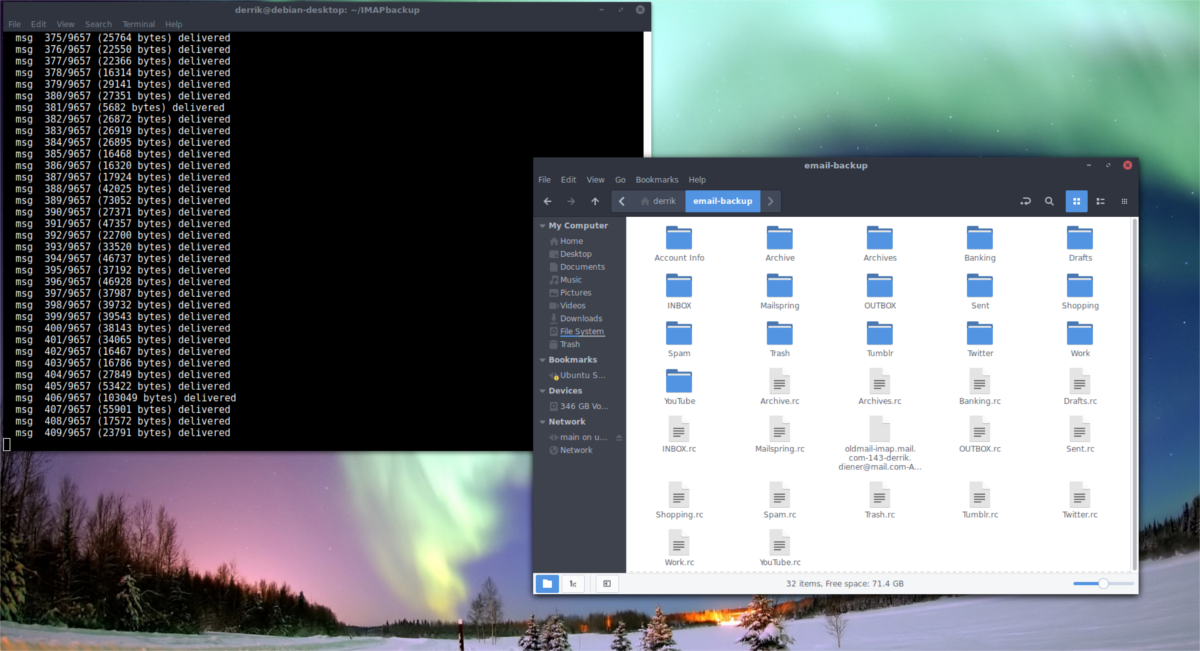
Η λήψη του μηνύματος ηλεκτρονικού ταχυδρομείου σας για να δημιουργήσετε αντίγραφα ασφαλείας είναι μεγάληιδέα, ειδικά αν θέλετε να έχετε πάντα μια εγγραφή του χωρίς σύνδεση. Δυστυχώς, αυτές οι λήψεις δεν είναι ιδιωτικές και ο καθένας μπορεί να διαβάσει εύκολα τα προσωπικά σας μηνύματα αν έχουν πρόσβαση στον υπολογιστή σας. Αν θέλετε να δημιουργήσετε ένα κρυπτογραφημένο αρχείο του αντιγράφου ασφαλείας του ηλεκτρονικού σας ταχυδρομείου, ακολουθήστε αυτά τα βήματα. Πρώτα, χρησιμοποιήστε πίσσα για να δημιουργήσετε ένα αρχείο του φακέλου δημιουργίας αντιγράφων ασφαλείας ηλεκτρονικού ταχυδρομείου.
tar -jcvf email-backup.tar.bz2 email-backups
Ανάλογα με το μέγεθος του σας ~ / email-backups φάκελο, η συμπίεση μπορεί να πάρει λίγο χρόνο. Αφήστε το εργαλείο συμπίεσης να τρέξει και σύντομα θα έχετε ένα νέο αρχείο με όλα τα μηνύματά σας μέσα σε αυτό. Από εδώ, χρησιμοποιήστε το εργαλείο GnuPG για να ξεκινήσετε την κρυπτογράφηση.
gpg -c email-backup.tar.bz2
Τρέξιμο gpg -c θα προτρέψει τον χρήστη να καθορίσει έναν κωδικό πρόσβασης για τονέο αρχείο κρυπτογράφησης. Χρησιμοποιήστε έναν ασφαλή κωδικό πρόσβασης που είναι αξέχαστος. Η κρυπτογράφηση, όπως η δημιουργία του αρχείου, απαιτεί χρόνο για να ολοκληρωθεί και όσο μεγαλύτερο είναι το αντίγραφο ασφαλείας, τόσο περισσότερο θα χρειαστεί να την κρυπτογραφήσετε. Όταν τελειώσει η διαδικασία κρυπτογράφησης GPG, θα παρατηρήσετε ένα email-backup.tar.bz2.gpg αρχείο. Αυτό είναι το κλειδωμένο αρχείο. Κανείς δεν θα μπορεί να έχει πρόσβαση σε αυτό το αρχείο χωρίς τον κωδικό πρόσβασης που εισάγατε. Είναι απόλυτα ασφαλές, επομένως μπορείτε να το πάρετε email-backup.tar.bz2.gpg και να το ανεβάσετε στο Dropbox, στο Google Drive, στους κεντρικούς υπολογιστές κ.λπ.
Τώρα που το αρχείο αντιγράφων ασφαλείας είναι κλειδωμένο με GPG, δεν έχουμε ανάγκη για το μη κρυπτογραφημένο αρχείο. Χρησιμοποιώντας την rm εργαλείο, διαγράψτε το.
rm email-backup.tar.bz2
Αποκρυπτογράφηση ηλεκτρονικού ταχυδρομείου
Έτσι, έχετε χρησιμοποιήσει το GPG για να κλειδώσετε και να εξασφαλίσετε την εφεδρική σας διεύθυνση ηλεκτρονικού ταχυδρομείου. Πώς αποκρυπτογραφείτε; Απλός! Ανοίξτε ένα τερματικό και χρησιμοποιήστε την εντολή αποκρυπτογράφησης GPG για να ξεκλειδώσετε το αρχείο.
gpg email-backup.tar.bz2.gpg
Όταν εκτελείται η εντολή αποκρυπτογράφησης, θα πρέπει να εισαγάγετε τον κωδικό πρόσβασης που ορίσατε. Μόλις το κάνετε, θα εμφανιστεί το μήνυμα email-backup.tar.bz2. Σε αυτό το σημείο, θα μπορείτε να χρησιμοποιήσετε το πίσσα εντολή για την εξαγωγή των μηνυμάτων ηλεκτρονικού ταχυδρομείου από το αρχείο.
tar -xvf email-backup.tar.bz2</ p>













Σχόλια